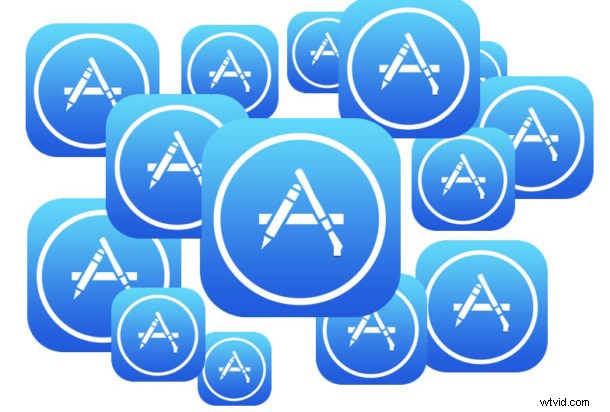
De mogelijkheid om apps van een iPhone of iPad te offloaden biedt een alternatieve methode om opslagruimte op een iOS-apparaat te besparen, aangezien het offloaden van apps de app van het apparaat verwijdert terwijl de aan apps gerelateerde gegevens behouden blijven.
Het behouden van de app-gegevens is wat het offloaden van apps uniek en anders maakt dan het eenvoudig verwijderen van een iOS-app, want als u een app verwijdert van een iOS-apparaat, worden de app-gegevens en documenten ermee verwijderd. Bij het offloaden van apps wordt in plaats daarvan alleen de applicatie verwijderd, maar door de app-gegevens op te slaan, kan de app in de toekomst opnieuw worden geïnstalleerd en onmiddellijk zijn waar hij was gebleven, zonder enig verlies van gerelateerde documenten en gegevens die in de app stonden.
Het overzetten van apps van een iPhone of iPad is vooral handig als je de vervelende opslagproblemen en de foutmeldingen "Opslag vol" tegenkomt die routinematig op veel iOS-apparaten verschijnen, omdat je een app eenvoudig kunt offloaden zonder dat je je zorgen hoeft te maken als je' gaan gegevens verliezen met dat proces.
Apps handmatig van iOS downloaden
U kunt apps rechtstreeks van een iPhone of iPad downloaden, zelfs als u de app-functie voor automatisch offloaden van iOS al hebt ingeschakeld. Hier leest u hoe u dit doet:
- Open de app "Instellingen" in iOS en ga vervolgens naar het gedeelte "Algemeen"
- Tik op het gedeelte 'Opslag' - gelabeld als 'iPad-opslag' of 'iPhone-opslag', afhankelijk van het apparaat
- Wacht tot het gedeelte Opslag volledig is geladen, dit kan een paar seconden duren*
- Scroll naar beneden om de lijst met apps te vinden die op het iOS-apparaat zijn geïnstalleerd en tik vervolgens op een app die u wilt offloaden en van het apparaat wilt verwijderen
- Tik op de blauwe knop "App downloaden"
- Bevestig dat je de app wilt verwijderen door op "App downloaden" te tikken
- Herhaal indien gewenst met andere apps, sluit anders Instellingen af zoals gewoonlijk
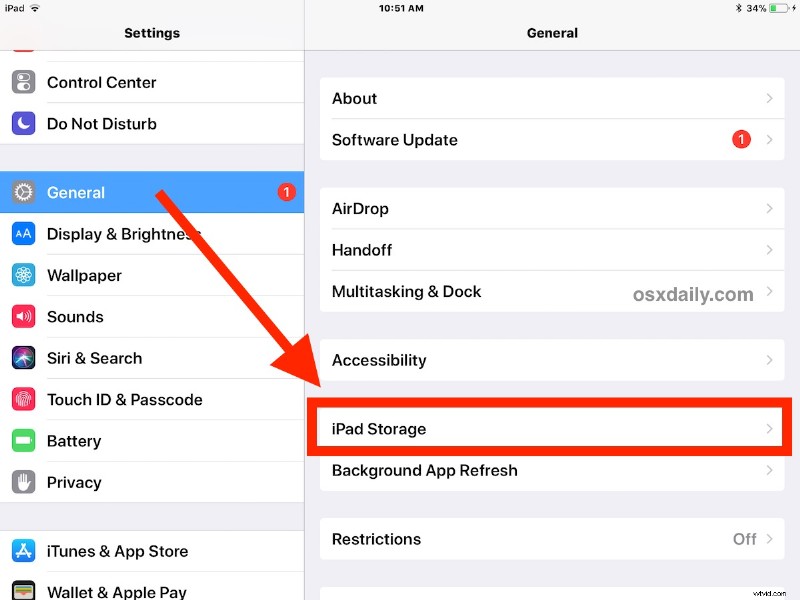
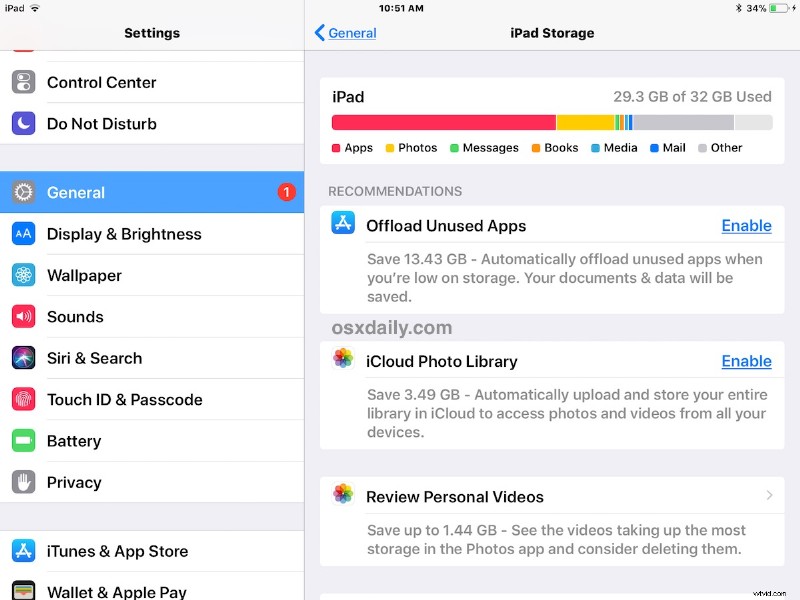
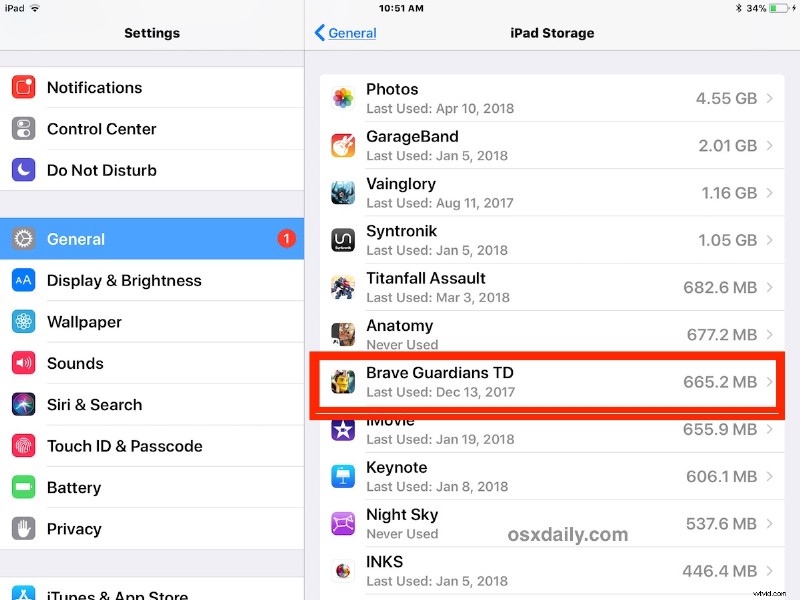
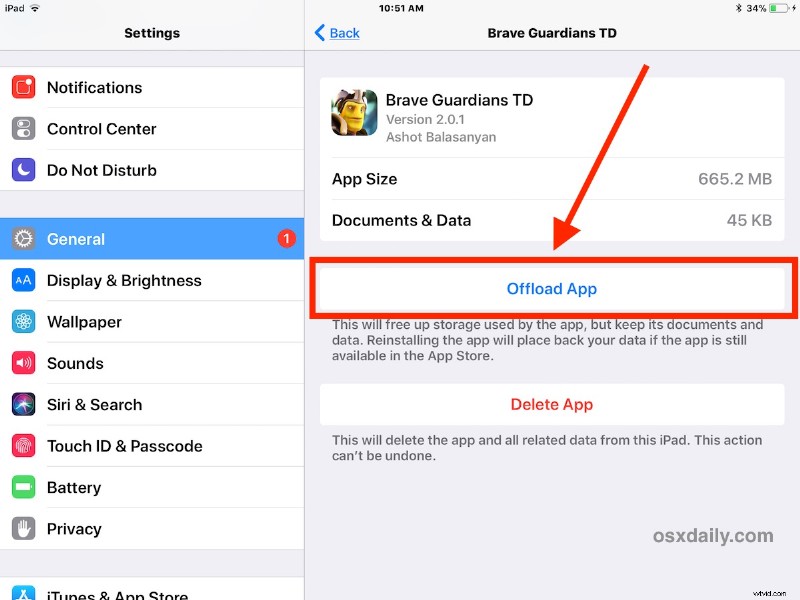
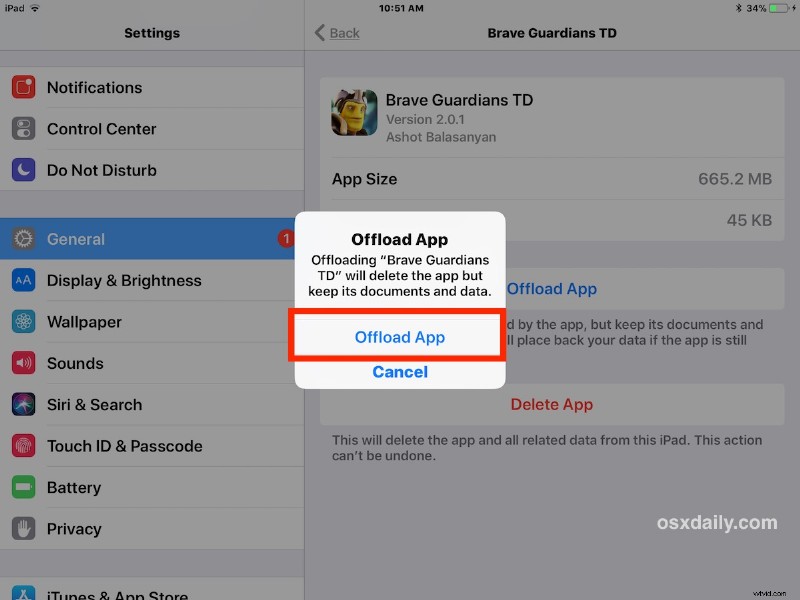
Het belangrijkste om te onthouden is dat door een app te offloaden, de app van het apparaat wordt verwijderd, maar dat alle gegevens en documenten die betrekking hebben op die app op de iPhone of iPad worden bewaard. Hierdoor kun je de app in de toekomst opnieuw downloaden om gemakkelijk te hervatten waar je de app voor gebruikte, met al je gegevens en documenten in die app intact. Dit helpt effectief om opslagruimte vrij te maken op iOS zonder dat u zich zorgen hoeft te maken over het herstellen van uw gegevens of documenten, aangezien deze op het apparaat worden bewaard en er een back-up van wordt gemaakt.
* Mogelijk ziet u in het gedeelte 'Aanbevelingen' voor iOS-opslag een aanbeveling om ongebruikte apps automatisch uit te laden, een instelling die dit proces automatisch op de achtergrond afhandelt wanneer de opslagruimte bijna leeg is. Voor veel gebruikers is dit een goed idee om in te schakelen als ze routinematig weinig opslagruimte hebben en als gevolg daarvan apps verwijderen.
Het is vermeldenswaard dat alleen moderne iOS-versies deze functie hebben, dus als je geen latere release gebruikt, zul je de Offload Apps-mogelijkheid niet vinden op een iPhone of iPad. Als je de functie wilt, moet je iOS updaten naar iets na 11.0-release.
Hoe verwijderde apps in iOS te herstellen
U kunt verwijderde apps op elk gewenst moment op twee manieren opnieuw downloaden en opnieuw installeren; ofwel door de app in de App Store te zoeken en opnieuw te downloaden, of door deze te zoeken in het gedeelte Instellingen Opslag en te kiezen voor "App opnieuw installeren" wanneer u deze selecteert. Beide methoden werken hetzelfde en downloadt de app opnieuw terug naar het apparaat, terwijl de documenten en gegevens die er oorspronkelijk mee verband houden, behouden blijven.
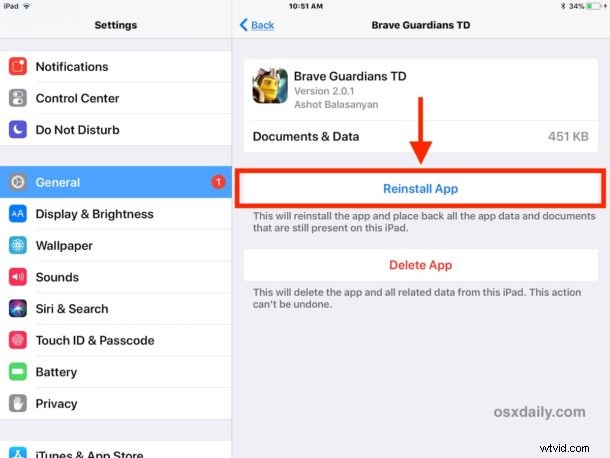
Natuurlijk is het soms niet wat gebruikers willen doen om apps te offloaden en ze te herstellen met behoud van app-gegevens, en het is niet zo gebruikelijk voor iOS-gebruikers om een app regelrecht te willen verwijderen, zodat ze de documenten en gegevens op een iPhone of iPad kunnen verwijderen om maak opslagruimte vrij van een opgeblazen app-cache.
Bijna geen opslagruimte meer en verschillende opslagproblemen zijn de vloek van veel iPhone- en iPad-gebruikers, omdat er weinig dingen vervelender zijn op een iOS-apparaat dan proberen een foto te maken, maar de opslagfout "kan geen foto maken" vinden, of niet kunnen controleer e-mail omdat de opslagruimte laag is, of een onmogelijkheid om een app te downloaden omdat er geen vrije ruimte op het apparaat is, of de andere verschillende "Storage Full" foutmeldingen. Gelukkig zou je met Offload-apps en de mogelijkheid om apps van een iPhone of iPad te verwijderen, betere controle over je apparaatopslag moeten hebben. En als je altijd weinig opslagruimte hebt, kun je de volgende keer misschien kiezen voor een iPhone of iPad met een groter opslagformaat.
